最近ensp pro已经开放下载,并且更新到了V100R001C10版本。说实话,之前的版本感觉就像是个半成品,AC和AP都有没,路由器软件里面还有一些小bug,并且启动巨慢,不知道新版是不是有所优化。
如何将ensp pro安装EXSI上;
注:前提EXSI的能够访问互联网,因为登录需要使用华为账号,并且还有dhcp服务器;
安装步骤如下:
1、搜索ensp pro,进入华为官网https://e.huawei.com/cn/,登录华为账号,搜索ensp pro,如下图:
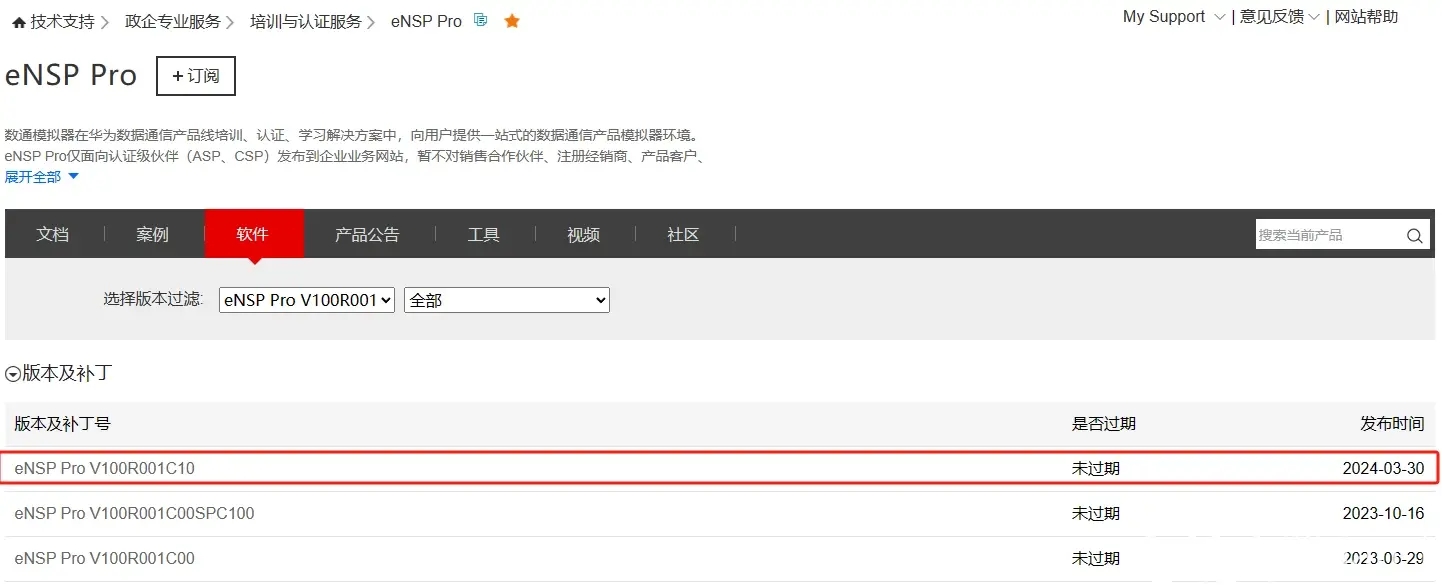
注意版本号V100R001C10,发布日期是3月30号;
2、点击进入:
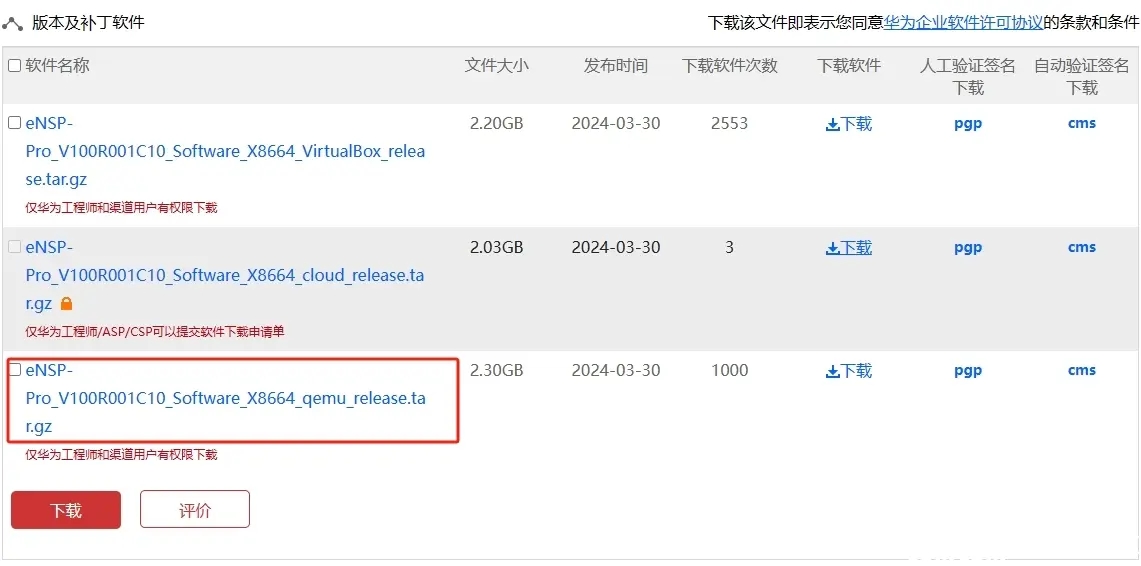
版本及软件补丁中有三种虚拟机磁盘镜像,这里选择最后一个qemu的,下载后解压缩后是eNSP-Pro_V100R001C10_Software_X8664_release.qcow2(QCOW2镜像格式是Qemu支持的磁盘镜像格式之一,可以导入KVM虚拟机)。
3、格式转换:准备一个linux系统,我这里用的是centos7.9(物理机或者虚拟机都行),确认里面有qemu-img这个工具(一般都有)
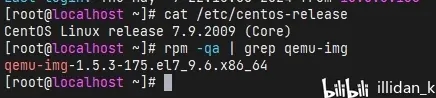
如果没有,直接yum install qemu -y安装;创建一个文件夹,将刚才解压缩的qcow2文件上传。
执行命令转换:qemu-img convert -f qcow2 -O vmdk eNSP-Pro.qcow2 eNSP-Pro.vmdk,将qcow2转换为vmdk,这样就可以用它在exsi下创建虚拟机了;
4、将转换后的文件拷贝到exsi上;
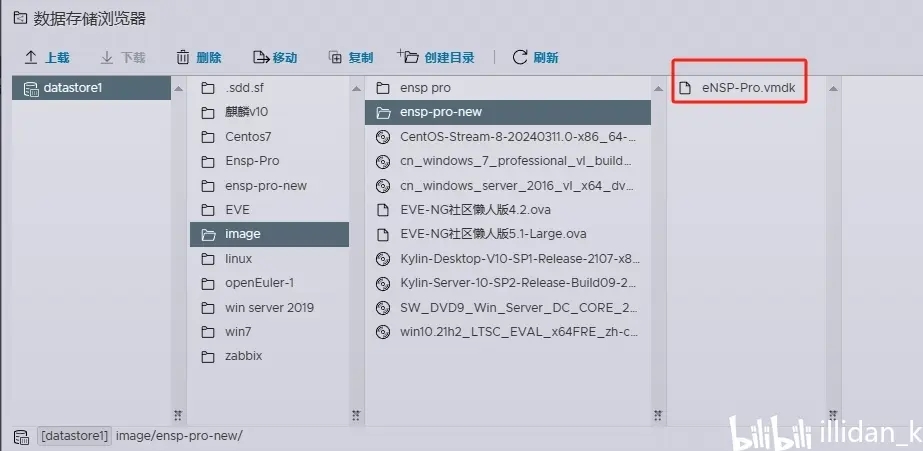
5、在EXSI上创建虚拟机;
注:
(1)EXSI需要能上互联网,因为要使用华为账号进行登录;
(2)要有DHCP服务器;
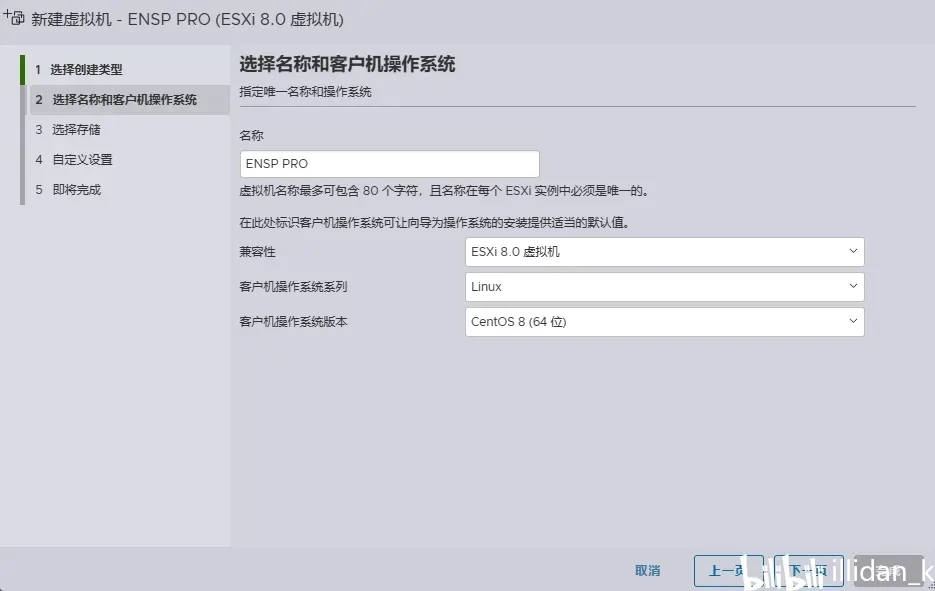
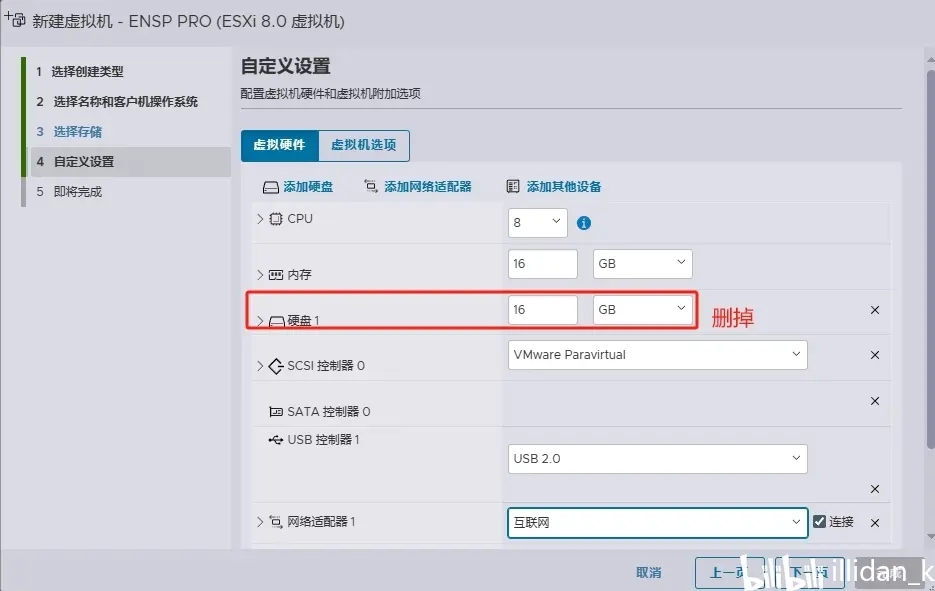
删掉硬盘,点击添加硬盘,选择刚才上传的vmdk文件;
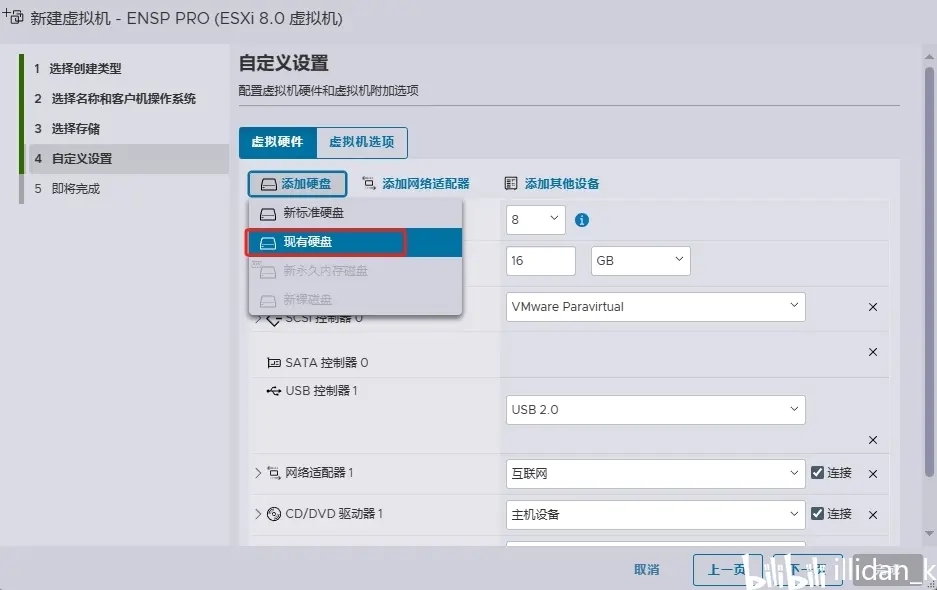
完成后需要修改硬盘模式,默认是SCSI,需要修改成IDE模式,否则不能正常启动;
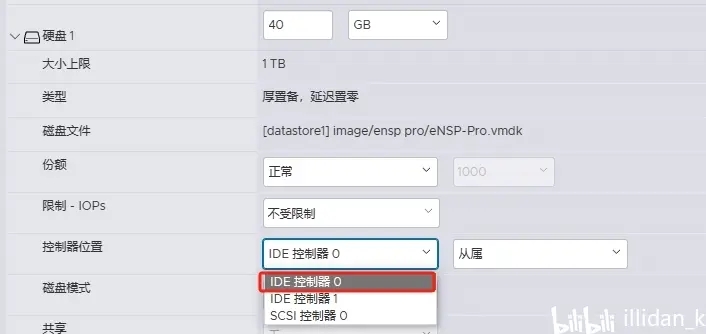
6、启动通过dhcp服务器获取到地址后,出现如下图,表示安装成功;
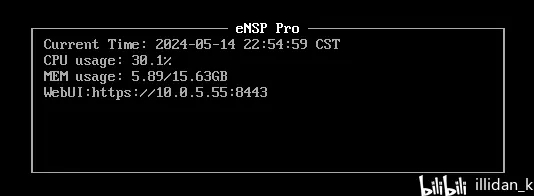
稍等一会儿,就能够访问了;
7、验证:登录后,点击上面仿真环境-沙箱-创建沙箱进入界面;
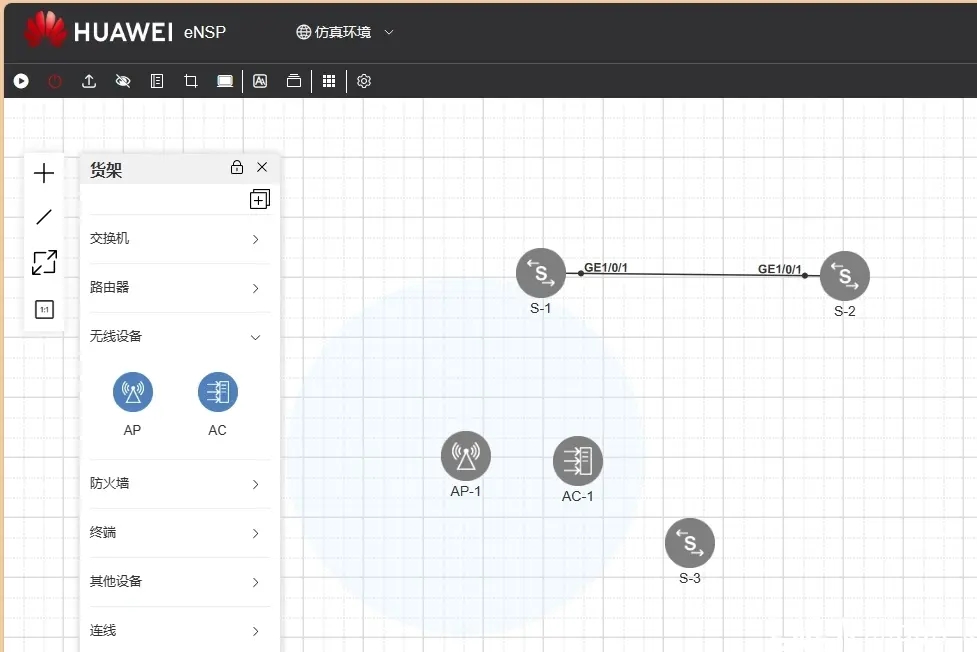
AC和AP现在可以使用了,不像之前版本是阴影了; 作者:illidan_k https://www.bilibili.com/read/cv34502136/?jump_opus=1 出处:bilibili
本文链接:https://kinber.cn/post/4252.html 转载需授权!
推荐本站淘宝优惠价购买喜欢的宝贝:

 支付宝微信扫一扫,打赏作者吧~
支付宝微信扫一扫,打赏作者吧~